С ростом популярности игры Minecraft растет и интерес к модификациям. Моды позволяют добавить в игру новые возможности, расширить границы воображения и изменить геймплей.
Первым шагом к установке модов является скачивание и установка модлоадера. Forge - один из самых популярных модлоадеров. Посетите официальный сайт Forge, скачайте подходящую версию и установите, следуя инструкциям.
После установки модлоадера вы можете начать искать и загружать моды. Лучшие и самые надежные источники модов - официальные форумы Minecraft и специализированные сайты. Обратите внимание, что моды должны быть совместимы с вашей версией игры и модлоадером. Если они совместимы, загрузите архив с модом, извлеките его и скопируйте содержимое в папку с модами, которая появится после установки модлоадера.
Изучите возможности крафта
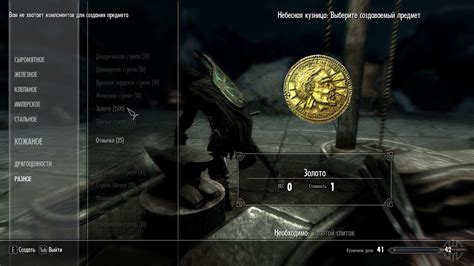
Изучение возможностей крафта поможет вам раскрыть полный потенциал модов и внести разнообразие в игровой процесс. Зная, какие новые предметы вы можете создать и какие функции они выполняют, вы сможете попробовать различные стратегии и тактики, основываясь на доступных вам ресурсах и инструментах.
Не ограничивайте себя стандартными предметами и блоками, которые предлагает игра по умолчанию. Изучите новые рецепты крафта, получите доступ к уникальным предметам и восхититесь их функциональностью.
Исследуйте мир модов и расширьте свои горизонты! Будьте креативны и не бойтесь экспериментировать с различными комбинациями и рецептами. Возможности крафта – бесконечны, и только вы определяете свои границы!
Подготовка к установке модов на крафт

Прежде чем начать устанавливать моды на крафт, необходимо выполнить несколько предварительных шагов для правильной работы игры и модификаций. В этом разделе мы рассмотрим ключевые этапы подготовки к установке модов.
1. Создайте резервную копию игры
Перед установкой модов на крафт, рекомендуется создать резервную копию игры. Это позволит вам вернуться к оригинальной версии игры, если что-то пойдет не так. Создание резервной копии поможет избежать потери сохранений и других важных файлов.
Примечание: Процесс создания резервной копии может отличаться в зависимости от платформы, на которой вы играете. Рекомендуется ознакомиться с руководством пользователя вашей операционной системы или контактировать с технической поддержкой разработчика игры для получения подробной информации.
2. Проверьте совместимость модов и версию игры
Перед установкой модов, важно проверить их совместимость с вашей версией игры. В случае несовместимости, моды могут вызывать ошибки, вылеты игры или другие проблемы. Убедитесь, что выбранные моды поддерживают вашу версию игры.
3. Установите необходимые инструменты
Для установки модов на крафт, может потребоваться дополнительное программное обеспечение, например, специальный инсталлятор или менеджер модов. Следуйте инструкциям разработчика или руководству пользователя.
Примечание: Проверьте совместимость модов и инструментов установки с вашей операционной системой и версией игры.
4. Подготовьте игровые файлы
Помимо установки инструментов, может потребоваться внести изменения в игровые файлы, чтобы моды работали корректно. Например, замена или добавление файлов, настройка параметров игры, активация опций модификаций и т. д. Ознакомьтесь с инструкциями и выполните необходимые действия.
Примечание: Внесение изменений в игровые файлы может потребовать некоторых технических навыков. Если у вас возникают трудности, не стесняйтесь обратиться к сообществу игроков или авторам модов за помощью.
Следуя этим рекомендациям, вы подготовитесь к установке модов на крафт и снизите вероятность ошибок или проблем, связанных с модификациями.
Выбор модов для установки

Перед тем, как приступить к установке модов на крафт, необходимо определиться с тем, какие моды вам нужны. Выбор модов зависит от ваших предпочтений и потребностей.
Ниже приведены некоторые вещи, на которые стоит обратить внимание при выборе модов:
- Тематика: Моды бывают разных тематик, например, технические, магические, приключенческие и т.д. Учтите свои предпочтения при выборе модов.
- Совместимость: Проверьте, чтобы выбранные моды не конфликтовали с другими, уже установленными. Некоторые моды могут нарушить работу игры.
- Описание: Внимательно изучите описание мода перед установкой. Часто там указано, как мод влияет на игру и какие возможности он добавляет.
- Рейтинг: Оцените рейтинг и отзывы других пользователей о моде. Так вы сможете понять, насколько популярен и надежен мод.
Установка модов изменяет игру и добавляет новые возможности. Поэтому важно выбирать моды, которые соответствуют вашим интересам и предпочтениям.
Установка модов через менеджер пакетов

Многие игроки предпочитают использовать менеджеры пакетов для установки и управления модификациями на крафт. Это удобный и простой способ добавить новые возможности и функциональность в игру.
Один из популярных менеджеров пакетов - Minecraft Forge. Он позволяет устанавливать моды сразу после их загрузки, обеспечивая безопасность и совместимость. Для установки модов через Minecraft Forge нужно установить сам Forge и поместить моды в папку mods в корневой директории крафта.
Еще один популярный менеджер пакетов - CurseForge. Он предоставляет огромный выбор различных модов и устанавливает их в несколько кликов. Для установки модов через CurseForge нужно сначала установить сам менеджер, а затем использовать поиск для нахождения нужных модификаций.
Если вы используете другой менеджер пакетов, например, Twitch или Technic, то процедура установки модов будет отличаться, но в целом она будет аналогичной: скачивание и установка менеджера, поиск нужных модификаций, установка их в игровой клиент.
Установка модов через менеджер пакетов - простой и быстрый способ добавить новые возможности в крафт. Выберите подходящий для вас менеджер пакетов и наслаждайтесь улучшенным игровым опытом!
Установка модов вручную

Если вы предпочитаете устанавливать моды вручную, следуйте простым инструкциям ниже:
Шаг 1: Скачайте мод, который вы хотите установить. Обычно моды предоставляются в виде ZIP-файлов.
Шаг 2: Распакуйте ZIP-файл с модом в удобное для вас место на компьютере.
Шаг 3: Откройте папку с игрой Minecraft.
Шаг 4: Откройте папку .minecraft.
Шаг 5: В папке .minecraft найдите папку mods (если ее нет, создайте новую папку с названием mods).
Шаг 6: Перетащите файлы мода из папки, где вы их распаковали, в папку mods в папке .minecraft.
Шаг 7: Запустите игру Minecraft. Ваш мод должен быть успешно установлен и готов к использованию.
Вы можете повторить эти шаги для установки дополнительных модов. Помните, что некоторые моды могут быть несовместимы друг с другом, поэтому внимательно изучите инструкции к каждому моду перед его установкой.
Правильная настройка модов

1. Проверьте совместимость модов
Перед установкой модов убедитесь, что они совместимы и подходят к версии вашей игры. Использование несовместимых модов может вызвать ошибки и падения игры.
2. Ознакомьтесь с описанием модов
Просмотрите описания модов перед началом игры. Там может быть информация о зависимостях, конфликтах с другими модами и специфических особенностях использования. Внимательное чтение поможет избежать проблем.
3. Подстройте настройки модов
Многие моды имеют свои собственные настройки, которые помогают настроить игру под ваши предпочтения. Перед началом игры с новыми модами исследуйте их настройки и измените под себя.
4. Регулярно обновляйте моды
Разработчики постоянно выпускают обновления для модов, исправляют ошибки и добавляют новый контент. Проверяйте обновления для своих модов и следите за изменениями на официальных страницах или в сообществах.
Следуя этим рекомендациям, вы сможете правильно настроить моды после установки, избежать проблем и насладиться игрой.
Проверка работоспособности установленных модов
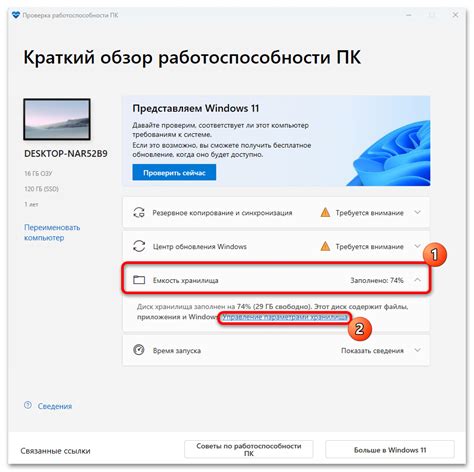
После установки модов на игру Minecraft нужно проверить их работоспособность.
Для этого можно:
1. Запустить игру: убедиться, что она запускается без ошибок.
2. Проверить функции модов: убедиться, что основные функции работают корректно.
3. Тестирование совместимости: Проверьте совместимость установленных модов между собой. Если обнаружите конфликт, лучше заменить или удалить проблемные моды.
4. Проверка стабильности игры: Внимательно следите за стабильностью игры при использовании модов. Если возникают проблемы, проверьте настройки модов и их конфигурацию для устранения возможных ошибок.
Установка модов может быть сложной и трудоемкой задачей. Для сохранения работоспособности игры и избежания проблем, рекомендуется внимательно читать инструкции по установке модов и следовать им, а также периодически обновлять установленные модификации.
Лечение конфликтов между модами
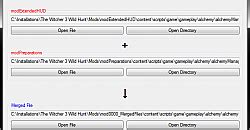
При установке нескольких модов на крафт возможны конфликты, которые могут приводить к ошибкам и неправильной работе игры. Для предотвращения и разрешения данных конфликтов советуем следовать нескольким простым шагам:
Изучите информацию о каждом моде. Важно понять, какую функциональность предлагает каждый мод и есть ли у них возможные перекрывания в функциях или ресурсах, которые они используют.
Проверьте обратную совместимость. Некоторые моды предоставляют информацию о том, с какими другими модами они совместимы. Основываясь на этой информации, вы можете избежать конфликта, установив только совместимые моды.
Используйте утилиту для управления модами. Многие утилиты для установки и управления модами обеспечивают встроенную функцию проверки на конфликты. Такие инструменты могут автоматически определять перекрытия и предлагать решения для их разрешения.
Произведите установку модов поочередно. Если вы не используете утилиту для управления модами, вы можете попробовать устанавливать моды поочередно, проверяя, работает ли игра после каждой установки. Это позволит вам найти моды, которые вызывают конфликты, и исключить их из вашей конфигурации.
Когда есть конфликты между модами, нужно искать решение, иногда придется оставить только те, которые нужны. Изучайте форумы и общайтесь с другими игроками для нахождения оптимального варианта.
Обновление и удаление модов

Если нужно обновить или удалить моды в процессе игры, есть несколько способов:
- Обновление модов:
- Проверьте новую версию мода на сайте, с которого вы его скачивали.
- Скачайте новую версию на компьютер.
- Замените старую версию мода на новую в папке с установленными модами.
- Перезапустите игру, чтобы изменения вступили в силу.
- Удаление модов:
- Откройте папку с установленными модами.
- Найдите мод, который вы хотите удалить.
- Удалите файлы этого мода из папки.
- Перезапустите игру, чтобы удаление вступило в силу.
Помните, что удаление модов может повлиять на сохраненные игры. Если вы использовали моды в процессе игры, удаление модов может привести к ошибкам или неправильному функционированию игры. Поэтому перед удалением модов рекомендуется создать резервную копию сохранений.
Основные проблемы при установке модов и их решение

1. Совместимость модов.
При установке модов на крафт может возникнуть проблема совместимости. Некоторые моды изменяют одинаковые файлы игры, что может привести к ошибкам или даже к поломке игры.
Решение: Перед установкой модов, ознакомьтесь с их описанием и проверьте их совместимость. Если моды конфликтуют, найдите альтернативу или используйте специальные патчи для устранения проблем.
2. Отсутствие обновлений.
Многие моды разрабатываются сообществом игроков, их авторы не всегда выпускают обновления под последние версии игры. После обновления игры может возникнуть проблема совместимости с установленными модами.
Решение: Проверяйте регулярно обновления модов и следите за их поддержкой. Если мод не обновляется, обратитесь к сообществу или форумам, возможно, будет найдено решение.
3. Неправильная установка.
Установка модов может быть сложной. Неправильное выполнение установки может привести к ошибкам или поломке игры.
Решение: Внимательно прочитайте инструкции, следуйте шаг за шагом. Если инструкции непонятны, обратитесь за помощью к сообществу или разработчику мода. Используйте менеджеры модов для автоматической установки и настройки.
4. Ошибки и вылеты игры.
Установленные моды могут вызывать ошибки и приводить к вылету игры. Это может быть связано с некорректной работой модификаций, их несовместимостью с другими модами или проблемами в самой игре.
Решение: При возникновении ошибок или вылетов, посмотрите логи игры для определения причины проблемы. Попробуйте отключить или удалить последние установленные моды и проверьте, решает ли это проблему. Если вы все равно сталкиваетесь с ошибками, обратитесь к сообществу игроков или разработчику мода для получения помощи.